Inštalácia a nastavenie systému Windows 7 na ovládač SSD

- 2189
- 499
- Stanislav Mora
Spokojnosť
- Čo robiť s inštaláciou systému Windows 7 na jednotke SSD?
- Nastavenia systému Windows 7 pre prácu s jednotkou SSD
- Odpojte indexovanie obsahu súborov na disku
Ahoj! Rozhodnite sa pripraviť článok, v ktorom bude hovoriť o tom, ako správne nainštalovať systém Windows 7 na jednotku SSD a ako nakonfigurovať systém Windows 7 na jednotke SSD, takže to fungovalo dlho a bez problémov. Nedávno som si kúpil laptop, vzal som ASUS K56 cm a okamžite som si kúpil úložisko SSD OCZ Vertex 4 za 128 GB, naozaj som chcel cítiť celú rýchlosť, ktorú dáva SSD.

V našom prípade na notebooku/počítači a modeli jednotky SSD nezáleží, moja inštrukcia je možné povedať Universal. Píšem, čo je potrebné urobiť, okamžite po inštalácii jednotky SSD do počítača a ako nakonfigurovať operačný systém po inštalácii na SSD.Ak sa prvýkrát stretnete s SSD, pravdepodobne sa pýtate, prečo takáto pozornosť pri nastavovaní operačného systému v rámci týchto diskov v porovnaní s konvenčnými tuhými diskami. Teraz všetko vysvetlím jednoduchými slovami.
Drivy SSD majú obmedzený čas na odmietnutie v porovnaní s pevnými diskami. Jednoducho povedané, majú určitý počet prepisovania. Nehovorím, čo je toto číslo, je to iné a čo je pravda a čo nie je ťažké pochopiť. Napríklad bolo napísané do môjho OCZ Vertex 4 v charakteristikách, že pracovný čas na odmietnutie 2 milióny. hodiny. A operačný systém zaznamenáva počas prevádzky veľa, odstraňuje a znova zapíše rôzne dočasné súbory atď. D. Takéto služby ako defragmentácia, indexácia atď. D. slúži na urýchlenie prevádzky systému na bežných pevných diskoch. A SSD jazdia, iba poškodzujú a znižujú línie svojich služieb.
v skutočnosti, Inštalácia Windows 7 na SSD Takmer nič sa nelíši od inštalácie na pevnom disku. Ale po inštalácii bude potrebné vykonať niektoré nastavenia pre Windows 7, ale tam nie je nič komplikované, urobíme všetko pomocou nástroja SSD Mini Tweaker 2.1.
Čo robiť s inštaláciou systému Windows 7 na jednotke SSD?
Najprv musíte nainštalovať jednotku SSD na notebook alebo na počítači, bez rozdielu. Tento proces nebudem opísať. V tom nie je nič komplikované, a to je téma pre ďalší článok. Predpokladajme, že ste už nainštalovali solídnu jednotku alebo už bola nainštalovaná.
Ak používate pravidelnú jednotku v počítači vedľa jednotky SSD, odporúčam vám, aby ste ju počas inštalácie systému Windows 7 vypli, je to, že pri výbere sekcie na inštaláciu OS sa nezmätí, ale to nemusí nevyhnutne.
Všetko, čo je potrebné urobiť pred inštaláciou, je skontrolovať, či náš solídny disk funguje v režime Ahci. Ak to chcete urobiť, prejdite na spoločnosť BIOS, ak neviete, ako si prečítať článok Ako vstúpiť do systému BIOS. Potom ideme na kartu "Pokročilé" A vyberte položku „Konfigurácia SATA“.
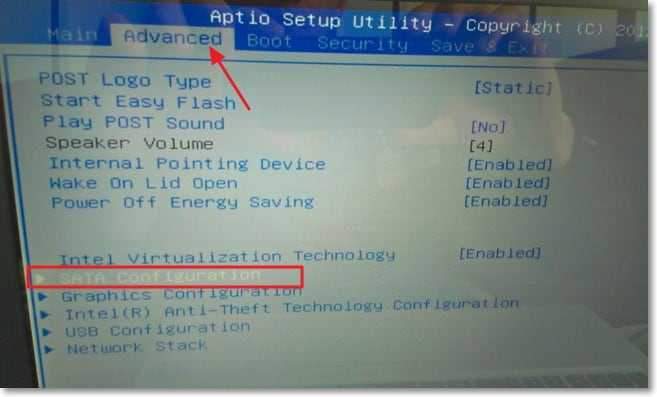
Vyberte položku „Výber režimu SATA“, Otvorí sa okno, v ktorom vyberieme Ahci (Ak ste zapli iným režimom). Kliknutie F10 Na uloženie nastavení.
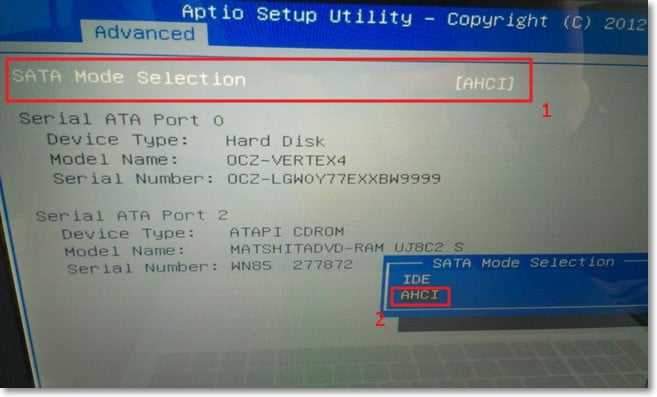
Teraz môžete začať inštalácia systému Windows 7. Proces inštalácie na pevnom stave sa nelíši od inštalácie na pevnom disku. Chcem ti len dať jednu radu:
Pokúste sa nainštalovať pôvodný obrázok operačného systému Windows 7 alebo Windows 8. Odporúčam vám nainštalovať iba jeden z týchto operačných systémov, pretože iba sedem a osem dokáže pracovať s jednotkami SSD. Nepoužívajte rôzne zostavy a ak nainštalujete systém Windows 7 alebo Windows 8, stiahnuté z internetu, skúste zvoliť obrázok blízko pôvodného obrázka.
Nainštalujte operačný systém. Tieto články sa môžu hodiť:
- Ako napísať obrázok Windows na disk? Vytvorte inštalačný disk so systémom Windows 7 (XP, Vista, 8)
- Ako nastaviť boot z jednotky alebo flash jednotky v BIOS
- Ako nainštalovať systém Windows 7
- Ako prelomiť nový pevný disk pri inštalácii systému Windows 7
- Inštalácia systému Windows 8 s druhým systémom v blízkosti systému Windows 7 na jednom počítači
Po inštalácii operačného systému môžete prejsť na Nastavenie systému Windows pre SSD.
Nastavenia systému Windows 7 pre prácu s jednotkou SSD
Presnejšie povedané, Windows 7 a toľko práce, naša úloha, robia náš solídny štát, ako je to možné, čo je možné a bez rôznych chýb.
Ako som už písal na začiatku článku, na optimalizáciu systému Windows pre Solid -State Drive použijeme nástroj SSD Mini Tweaker Utility. Všetky zbytočné možnosti môžete vypnúť ručne, ale v programe Tweaker SSD Mini sa to všetko dá urobiť v niekoľkých kliknutiach. Manuálne budete musieť vypnúť iba indexovanie súborov na miestnych diskoch.
Musíme začať sťahovať SSD Mini Tweaker. Verzia 2.1 roj z odkazu nižšie:
SSD Mini Tweaker 2.1 verzie pre x32 a x64.
Nemusíte inštalovať program, stačí extrahovať z archívu a spustiť.
Spustite nástroj SSD Mini Tweaker Utility.
Všetky body možno zaznamenať kliešťami, presnejšie nie je možné, ale je to potrebné. Všimol som si všetky body, s výnimkou toho, že môžete opustiť iba Superfetch, odpojenie tejto služby môže zvýšiť čas začínajúcich programov. Označujeme potrebné služby kliešťami a kliknite na tlačidlo „Použiť zmeny“. Takmer všetko, v rovnakom užitočnosti existuje „manuálne“ položka, to znamená, že musíte manuálne odpojiť služby. Existujú dvaja z nich, defragmentácia disku podľa plánu a indexovanie obsahu súborov na disku.
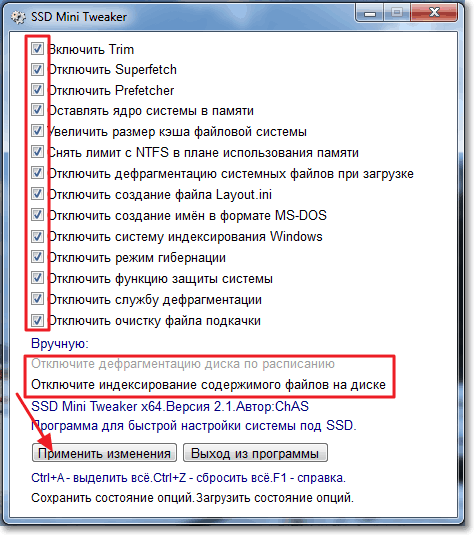
Ak je harmonogram defragmentácie automaticky vypnutý po zmenách, ktoré sme vykonali nás, musia byť súbory diskov na disku odpojení ručne v každej miestnej časti.
Odpojte indexovanie obsahu súborov na disku
Prejdeme do „môjho počítača“ a klikneme na jeden z miestnych diskov. Výber „vlastností“.
Otvorí sa okno, v ktorom potrebujete odstrániť začiarknutie z bodu „Umožnite indexovaniu obsahu súborov na tomto disku okrem vlastností súborov“. Kliknite na „Použiť“.
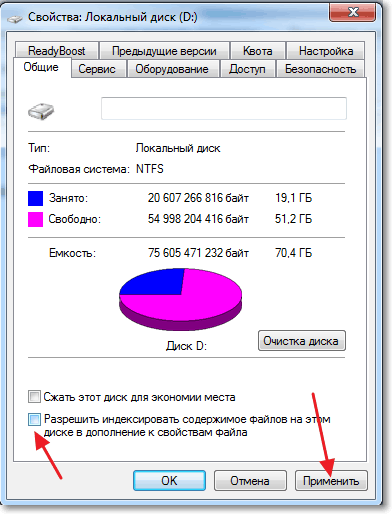
Zobrazí sa ďalšie okno, kliknite na tlačidlo „OK“.
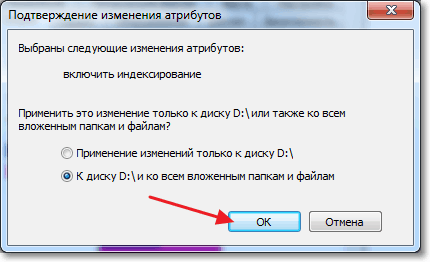
Čakáme na dokončenie procesu.
Keď urobíte tento postup na disku C, potom čím skôr bude správa, že nemáte právo zmeniť systémové súbory. Práve som klikol na „Preskočenie všetkého“, myslím, že Eli vynecháva niekoľko súborov, potom sa nestane nič strašné.
To je všetko, nastavenie systému Windows pre pevnú jednotku. Vieš, mnohí hovoria, že to sú rôzne mýty, nič sa nesmie byť vypnuté atď. D. Možno áno, ale ak to bolo vynájdené, potom to znamená, že je to potrebné a myslím si, že v každom prípade to nebude ublížiť.
Zdá sa, že napísal všetko, čo som chcel, ak máte doplnky, komentáre alebo niečo nie je jasné, potom napíšte do komentárov, zistíme to. Veľa štastia!
- « Ikony (ikony) štítkov v systéme Windows 7 sa nezobrazujú. Čo robiť?
- Bol nájdený potrebný vodič nosiča. Pri inštalácii systému Windows 7. »

